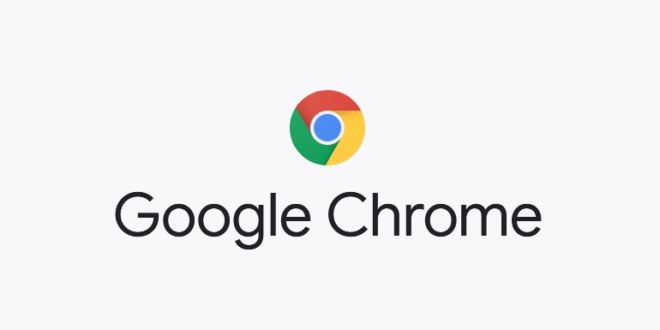Google Chrome est actuellement le navigateur Web le plus utilisé. En fait, il est populaire grâce à sa facilité d'utilisation et aux diverses fonctionnalités qu'il propose.
Depuis sa création en 2008, Google Chrome inaugure une nouvelle ère de navigation rapide et simple basée sur des onglets. En temps normal, vous n'avez pas besoin de passer beaucoup de temps à vous occuper des paramètres du navigateur. En fait, il vous suffit d'ouvrir un onglet et c'est parti.
Toutefois, ce navigateur Web propose de nombreuses fonctionnalités que la majorité des utilisateurs ignorent. Si vous voulez en savoir plus sur les fonctionnalités proposées par Google Chrome, vous êtes au bon endroit.
Google Chrome : des fonctionnalités axées sur la productivité
Google Chrome propose de nombreuses fonctionnalités qui peuvent vous aider à être plus productif.
Rouvrir l'onglet instantanément
Pour rouvrir des onglets, les utilisateurs accèdent généralement à l'historique et les ouvrent un par un. Toutefois, Google Chrome propose une fonctionnalité puissante pour le faire de manière instantanée. Pour procéder, vous pouvez utiliser le raccourci clavier Ctrl + Maj + T.
Regroupement des onglets
Il est difficile de trouver des informations exactes lorsque plusieurs onglets sont ouverts sur votre navigateur Web. C'est pour cela que Google Chrome a intégré la fonctionnalité « regroupement d'onglets ». Ainsi, vous pouvez mieux organiser votre travail.
Pour procéder, rendez-vous vers le site que vous souhaitez regrouper et faites un clic droit. Ensuite, sélectionnez « Ajouter un onglet au nouveau groupe », puis saisissez un nom pour le groupe d'onglet et choisissez un code couleur. Il convient de noter que vous pouvez créer plusieurs groupes d'onglets.
Copier des notes manuscrites sur Google Chrome
L'une des choses les plus frustrantes est de taper toutes les notes manuscrites. Heureusement, il est désormais possible de numériser vos données avec une fonctionnalité proposée par le navigateur Web Google Chrome.

Lire des fichiers multimédias
Google Chrome facilite également la lecture des fichiers multimédias. Tout ce que vous avez à faire est de glisser votre contenu dans l'onglet. Les boutons de contrôle vous permettent de régler le son, vous pouvez même choisir une image.
Synchroniser Google Chrome sur tous les appareils
Si vous utilisez Google Chrome sur plusieurs appareils, vous pouvez procéder à la synchronisation. Cela concerne les mots de passe, l'historique de navigation, les paramètres, les signets, etc. Ainsi, si vous apportez une modification ou un ajout depuis un appareil, la mise à jour se fera sur tous les autres appareils si la synchronisation est activée.
Trouvez rapidement des sites Web utiles
La recherche d'informations sur Internet peut être frustrante. Heureusement, Google Chrome dispose d'une fonctionnalité pour faciliter la recherche de sites Web utiles. En fait, ce navigateur peut proposer d'autres sites Web ayant les mêmes informations que celui qui vous intéresse. Pour ce faire, tapez URL suivi de l'adresse du site que vous consultez actuellement, ou simplement related : URL.
Les raccourcis clavier
De nombreuses personnes utilisent les raccourcis clavier sur d'autres logiciels pour être plus productif, comme sur Microsoft Excel ou Word par exemple. Sachez qu'il existe également des raccourcis clavier sur le navigateur Google Chrome, voici quelques exemples :
- Ctrl + D : ajouter du site actuel aux favoris
- Ctrl + W : fermer l'onglet
- Ctrl + Maj + T : rouvrir l'onglet
- Ctrl + Tab : consulter l'onglet suivant
- Ctrl + Maj + Tab : consulter l'onglet précédent
Google Chrome : des fonctionnalités liées à la protection de la vie privée
Google Chrome dispose de quelques fonctionnalités offrant une expérience plus sécurisée et simplifiée.
Nettoyez pour une meilleure protection de vos données personnelles
Il est important de faire un nettoyage périodiquement pour assurer la protection de votre vie privée. Pour ce faire, cliquez sur « Sécurité et confidentialité et », puis choisissez « Effacer les données de navigation ». Ainsi, vous pouvez effacer tous les cookies stockés dans Chrome, ainsi que d'autres images et données temporaires stockées sur votre ordinateur local.
Cliquez sur l'onglet « Avancé » pour aller plus loin, puis utilisez le menu déroulant « Période » pour configurer jusqu'où remonte la suppression. Si vous souhaitez supprimer toutes les traces de votre navigation sur votre ordinateur actuel sans affecter l'historique de navigation que Google a enregistré pour vous, cliquez d'abord sur le bouton « Se déconnecter ».
Configurez vos données de navigation pour qu'elles s'autodétruisent
Google apprend à vous connaître grâce aux données recueillies par le navigateur Web Chrome. Ainsi, il met en avant des données qui peuvent vous intéresser. Toutefois, c'est à vous de décider dans quelle mesure vous faites confiance à Google avec vos données et comment vous souhaitez équilibrer confidentialité et commodité.
Pour être clair, vous pouvez désormais dire à Google de supprimer automatiquement votre historique de navigation après trois mois. Ainsi, ses recommandations et autres algorithmes ne fonctionnent qu'à partir de données récentes.
Pour ce faire, cliquez sur « Google et vous», « Services Google/Synchronisation », « Contrôler l'utilisation de votre historique de navigation », puis sur « Gérer l'activité ».
Contrôlez les données auxquels Google a accès
À part l'autodestruction des données collectées, vous pouvez également limiter les données envoyées à Google. Pour procéder, rendez-vous sur « Google et vous », « Services Google/Synchronisation », puis basculez le commutateur sur Off pour limiter ce que Chrome renvoie à la base. Par exemple, vous pouvez arrêter d'envoyer les URL des pages que vous visitez à Google et désactiver le retour de statistiques sur la façon dont vous utilisez le navigateur.
Connectez-vous à Google sans vous connecter à Chrome
Par défaut, chaque fois que vous vous connectez à un service Google tel que Gmail, Chrome vous connecte également au navigateur lui-même (pour synchroniser les mots de passe, l'historique de navigation, les signets, etc.). Toutefois, il est possible d'utiliser Gmail ou Google Docs sans attacher votre identité au navigateur Chrome.
Vous pouvez modifier la configuration en accédant à « Google et vous », « Services Google/Synchronisation », « Autoriser la connexion à Chrome », puis basculez le commutateur sur désactiver.
Empêchez certains sites de vous suivre
Comme les autres navigateurs, Google Chrome permet aux sites Web de stocker des cookies sur votre système. Ce sont des petits fichiers conservant des journaux sur qui vous êtes et vos préférences. Les cookies peuvent être utilisés pour mémoriser votre emplacement sur un site météo, par exemple. Ils peuvent également être utilisés par les annonceurs pour suivre votre navigation sur plusieurs sites (c'est pour cela que vous voyez des publicités spécifiques partout où vous allez).
Pour les empêcher de vous suivre, rendez-vous sur « Sécurité et confidentialité » dans Paramètres, puis cliquez sur « Cookies et autres données des sites ». Vous pouvez choisir entre bloquer complètement les cookies ou simplement bloquer les cookies tiers plus invasifs.
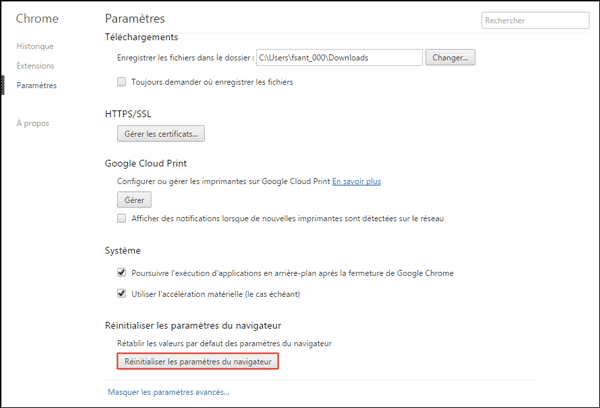
Google Chrome : d'autres fonctionnalités pertinentes
Mode Invité pour garder vos données de navigation privées
Un de ces jours, un ami ou un membre de votre famille pourrait utiliser votre ordinateur pendant un certain temps. C'est là que le mode Invité est utile. Pour procéder, il suffit de cliquer sur l'avatar de votre compte Google dans le coin supérieur droit, puis de choisir le mode Invité. Ainsi, vos données resteront privées.
Le streaming simplifié
En cliquant sur les trois points dans le coin supérieur droit de Google Chrome, vous pouvez voir une option Cast. Cette fonctionnalité vous permet de diffuser les onglets de votre navigateur ou l'intégralité du bureau sur un appareil Chromecast. Si vous utilisez YouTube ou une application compatible OTT, vous pouvez même diffuser du contenu vidéo.
Empêcher les applications Web de s'exécuter en arrière-plan
De nombreux sites Web continuent de s'exécuter en arrière-plan même si Google Chrome est fermé pour que les fichiers restent synchronisés sur le Web. Si vous ne voulez pas que ça arrive, ouvrez l'onglet « Paramètres », puis cliquez sur « Sécurité et confidentialité », « Paramètres des sites », « Synchronisation en arrière-plan » et enfin choisissez « Autoriser les sites fermés récemment à terminer l'envoi et la réception des données ».
Rechercher plusieurs sites plus rapidement
Google Chrome peut prendre en charge plusieurs moteurs de recherche et sites. Par conséquent, l'utilisateur peut basculer sans problème entre la recherche sur Google, Amazon, Wikipedia et d'autres endroits en quelques clics.
Pour le configurer, cliquez sur l'onglet « Google et vous », puis faites défiler jusqu'à l'onglet « Gérer les moteurs de recherche ». Ainsi, vous pouvez utiliser les moteurs de recherche déjà répertoriés ou cliquer sur « Ajouter » pour avoir plus d'options.
Désactiver les notifications gênantes
Les sites Web actuels ne sont plus statiques comme autrefois. En fait, de nombreux sites et applications en ligne souhaitent accéder à votre webcam et à votre microphone (pour les appels vidéo par exemple) et à votre emplacement (pour les cartes et les livraisons, etc.). Ces autorisations sont accordées site par site selon les besoins, mais vous pouvez également les modifier à partir d'une liste principale.
Pour désactiver les notifications gênantes, rendez-vous dans les paramètres, cliquez sur « Sécurité et confidentialité », puis sur « Paramètres des sites ».
- Partager l'article :